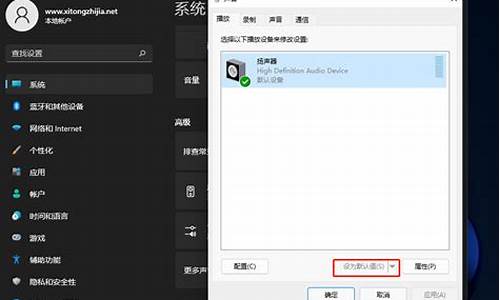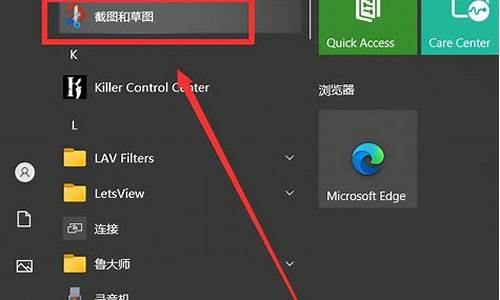怎么查电脑系统和显卡信息-怎么查看系统显卡信息
1.怎么看电脑系统信息?
2.怎么查电脑配置?
3.怎么看电脑的配置显卡
4.笔记本电脑的具体配置应该如何查看呢?
5.win10 电脑怎么查看自己的显卡
怎么看电脑系统信息?
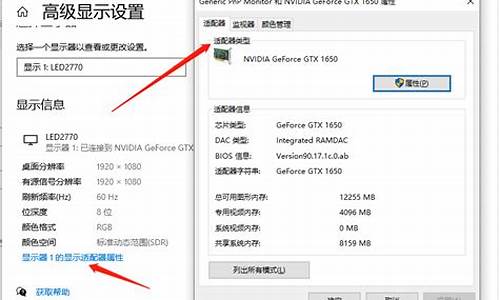
1、同时按下win+R键,输入“CMD”,并回车
2、输入?systeminfo,并回车
3、回车后,即可看到系统相关信息
怎么查电脑配置?
通过在运行里面输入“dxdiag”命令,来查看电脑配置;具体步骤如下:
1、在运行里面输入“dxdiag”。
2、若弹出一个DirectX诊断工具对话框,提示我们是否希望检查,点击确定即可。
3、通过弹出的DirectX诊断工具界面来查看电脑的配置信息:
a、下图红框内为cpu与内存信息。
b、下图红框内为显卡与显示器信息。
c、下图红框内为声卡信息。
d、下图红框内为外部输入设备信息(鼠标、键盘)。
4、最后还可以点击DirectX诊断工具界面右下角的“保存所有信息”将包含电脑配置的诊断信息保存为txt文档。
怎么看电脑的配置显卡
通过在运行里面输入“dxdiag”命令,来查看电脑配置;具体步骤如下:
1、在运行里面输入“dxdiag”。
2、若弹出一个DirectX诊断工具对话框,提示我们是否希望检查,点击确定即可。
3、通过弹出的DirectX诊断工具界面来查看电脑的配置信息:
a、下图红框内为cpu与内存信息。
b、下图红框内为显卡与显示器信息。
还可以点击DirectX诊断工具界面右下角的“保存所有信息”将包含电脑配置的诊断信息保存为txt文档。
笔记本电脑的具体配置应该如何查看呢?
方法一:从系统信息中查询配置和型号。
在Windows搜索栏输入系统信息
方法二:从DXDI查询
在Windows搜索栏中输入DXDI
在打开的directX系统诊断信息中,就会看到电脑的配置信息。
在“显示”菜单项,可以看到显卡的信息。
win10 电脑怎么查看自己的显卡
DirectX诊断信息查看电脑配置
在“运行”中输入“dxdiag”,回车。
在打开的directX系统诊断信息中,就会看到电脑的配置信息。
在“显示”"呈现" 菜单项,可以看到显卡的信息。
声明:本站所有文章资源内容,如无特殊说明或标注,均为采集网络资源。如若本站内容侵犯了原著者的合法权益,可联系本站删除。